憧れのAdobe社デザインツールって、手が出ないほど高価ってイメージありませんか?実はサブスクプランで意外と手軽に使えるんです。今日はそのご紹介と、さらに安く使うワザも教えちゃいます。

え!フォトショとかって何十万もするソフトじゃないの??
デザインツールの最高峰、Adobe社。なんかプロ用のソフトだからもちろん一般人が気楽に使えるわけない・・・そう思ってませんか?。デザイン事務所じゃなきゃ買えないよなぁ・・・なんて思っていませんか?
実は個人向けにお手軽な月額(年額)サブスクプランが設定されています。
今日はAdobe使ってみたいデザイナー入門者に送る、お手軽にAdobeCCを使う方法をご紹介していきます。
- この記事のざっくりしたなかみ
- ・フォトショ、イラレが使いたい!AdobeCCサブスクってなに?
- ・できれば、もうちょっと安く使える方法もないかな?
よくできたツールというのは仕上がりや作業時間に想像以上の差が出ます。そこを無料ツールで遠回りするか、余計な手間をスルーして質を上げるか。果たしてどっちが先にゴールできるでしょうか。
今回は、どんな初心者の方でもいきなり最強装備でデザイン入門しちゃおうよ!というお話です。むしろ使いやすく整備された業界水準のツールは初心者にこそ初めから触ってほしいんです。

さぁ、さっそくサブスクについて調べてみましょう。さらっと「Photoshopとillustratorはちょっとカジってますね」なんて言えたらカッコいいじゃないですか!
Adobeによるデザインツールの最高峰
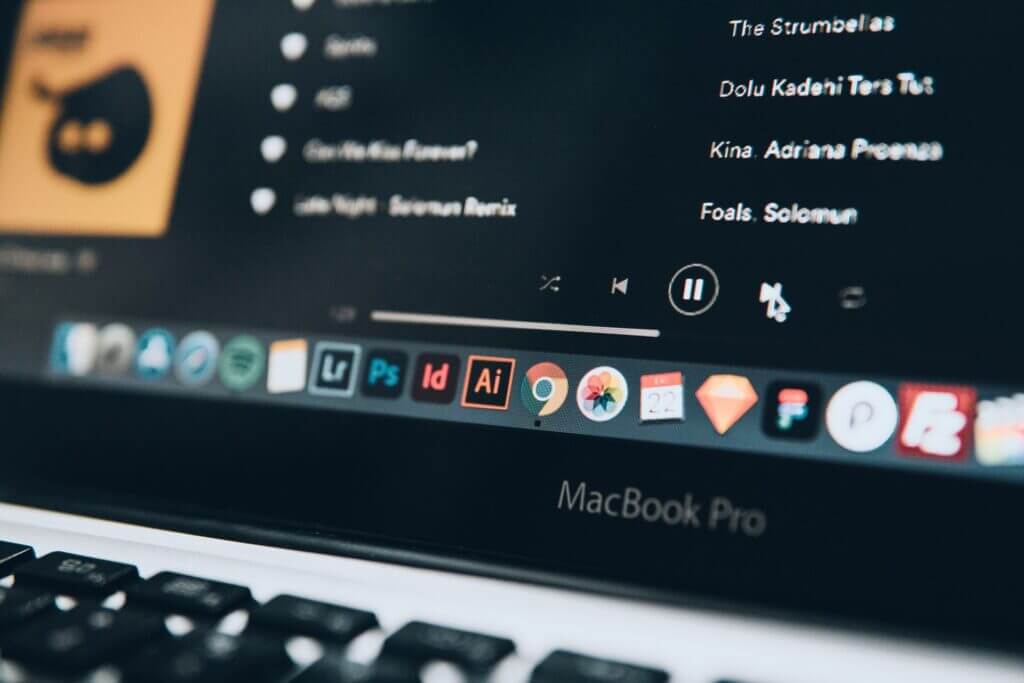
言うまでもないかも知れませんが、写真加工から動画編集やモーショングラフィック・DTPに至るまで全てを網羅したソフト群といえばAdobeのシリーズです。
聞いたことがあるとは思いますが、フォトショップ・イラストレーターをはじめとした業界をリードするツールが用意されています。
業界最高水準のソフトなのでソフトウェアサポート、教育体制、動作の安定性、成果物のクオリティ、最先端技術の先行導入などアドバンテージはフリーソフトの比ではありません。

もし、ソフト選びを悩んで「一番良いのを頼む!」って時はAdobeを選んでおけばOKってことね。
Adobeのおすすめソフト

Photoshopとillustratorってどっちを使ったらいいの?
数えきれないほどの種類があるAdobeのシリーズですが、画像をいじってデザインしていくと言うことであればこれから紹介する2つのツールを覚えておけばOKです。ちょっとみてみましょう。

今回はアイキャッチを作るなどの画像編集・加工に絞ってご紹介します。動画編集やUI作成などは別のソフトになりますね。
画像編集ならPhotoshop

写真の編集や合成から、デジタルペインティング、アニメーション、グラフィックデザインまで、すべてPhotoshopにお任せください。デスクトップだけでなくiPadにも対応。アイデアをカタチにしましょう。AIを活用して画像を魅力的に仕上げることができます。
https://www.adobe.com/

よく使われるのが人物や物体の切り抜きと合成でしょうか。昔は手動で行うテクニカルな技術でしたが最新版のPhotoshopであれば、ざっくり指定すると勝手にAIが切り抜いてくれます。SUGOI。
例えば、アイキャッチやサムネイルなどを作ろうとしたら
自分で素材となる写真を撮影する
PhotoShopでサイズや色調・明るさなどを調整
切り抜きして別背景や他のオブジェクトと合成する
文字(タイトル)を装飾して配置する
バランスを調整して、指定のフォーマットで出力する
ということがPhotoShopだけで完結しちゃいます。
もちろん、やろうと思えばパワーポイントでもできるのかも知れませんがクオリティや作業性の差は言うまでもないですね。

デザインしたいならIllustrator
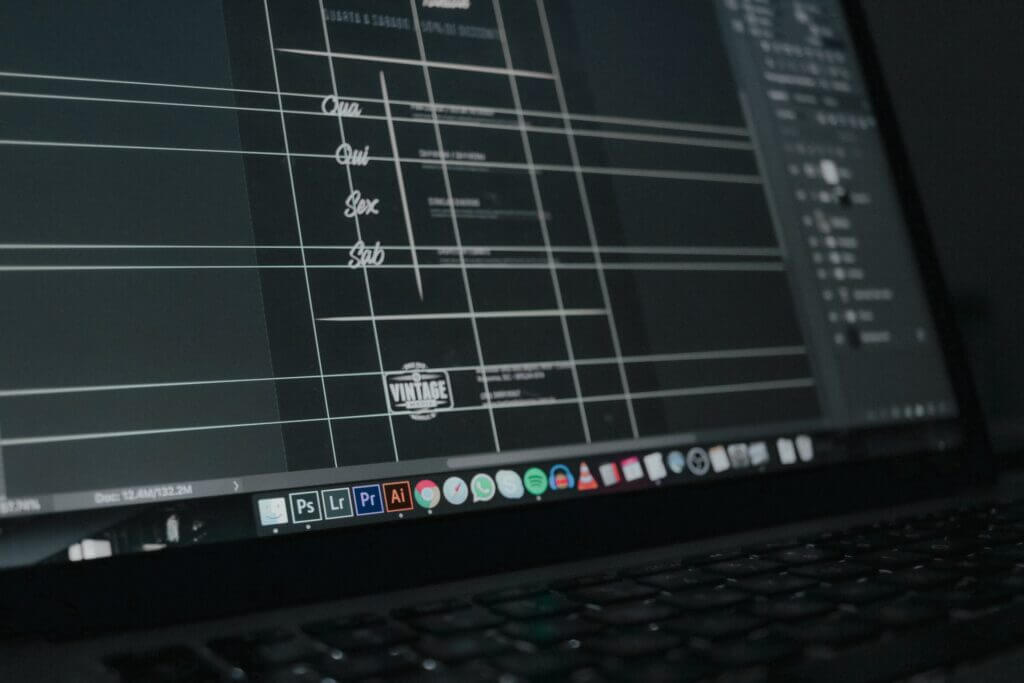
ベクターグラフィックツールの業界標準ともいえるIllustratorなら、webやモバイル用のグラフィックからロゴ、アイコン、本のイラスト、商品パッケージ、看板まで、あらゆるものをデザインできます。
https://www.adobe.com/
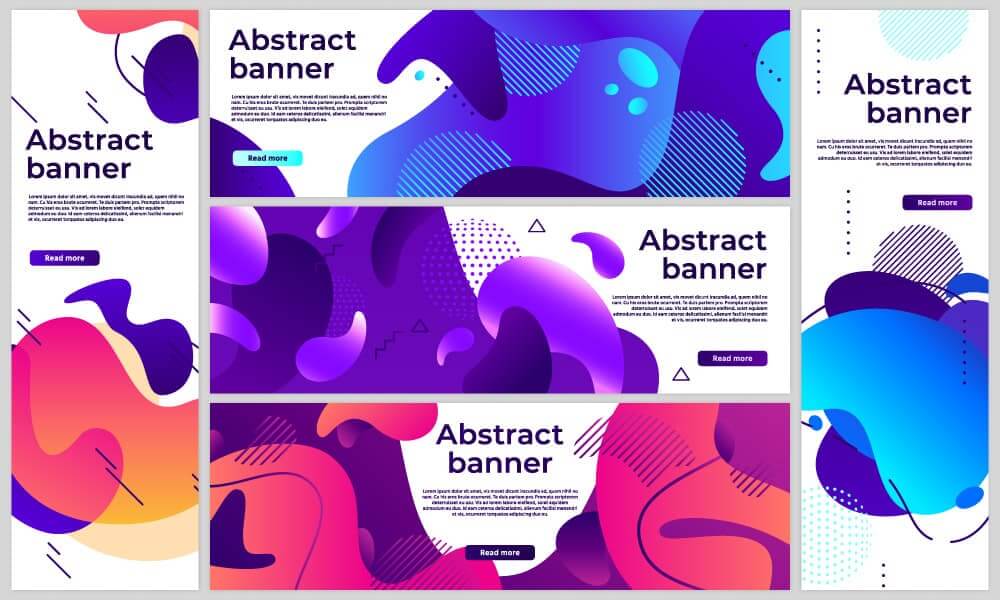
さてこちらはデザイン作成に特化した機能がたっぷりのIllustratorさんです。その名の通りイラストを作成することができるのですが、その機能の多さがぶっ飛んでます。
Photoshopと違い、例えばロゴ自体のデザインをしたい。と言うシーンで重宝しますね。
たとえば、

こういったフォント自体を変形・加工したりイラストと組み合わせてロゴ化するのはPhotoshopでは少し手間がかかります(根気である程度できますが・・)
単にアイキャッチやバナーとかだけでなく自分だけのロゴデザインや図解・インフォグラフィックなど色々やってみたいと言うのであればぜひ触って欲しいツールです。

全部入りでお買い得価格のCreativeCloud
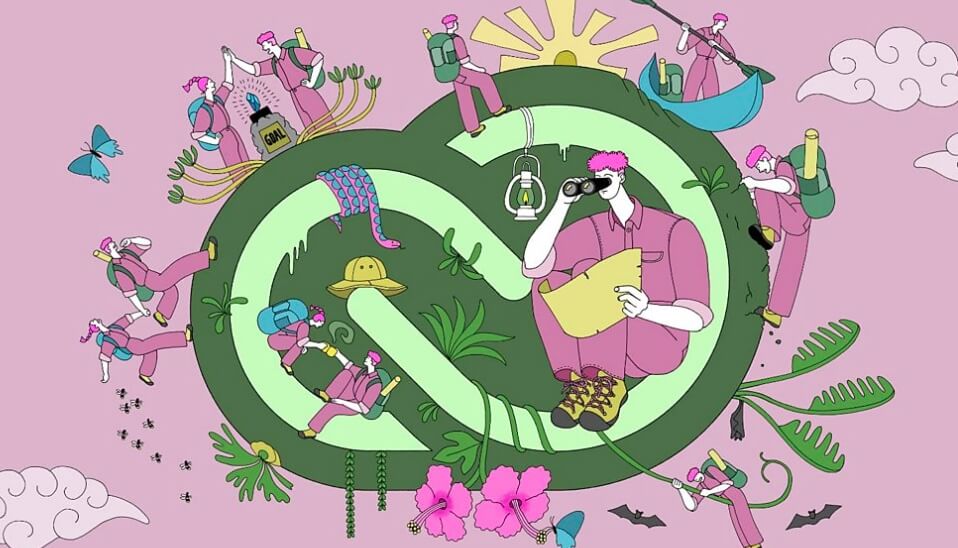
グラフィックデザインならIllustrator、写真を加工したいならPhotoshopやLightroom、映像編集ならPremier Pro、webデザインならAdobe XD。でもそれだけではありません。Creative Cloudなら、様々なアプリとサービスであなたのひらめきを形にすることができます。
https://www.adobe.com/jp/creativecloud.html
要するにAdobe全部入りセット!しかも単品契約より遥かにお得!

これ全部使いたい放題?凄すぎるのでは・・・
画像編集・デザイン作成・動画編集・Webデザイン・使い放題のフォントサービス・クラウドでの同期作業など・・・、書ききれないし使いこなしきれない量のツールが制限なしで使えるプランです。

使いたい部分だけいいとこ取りしながら使っていきましょう!ぜいたくー!
Adobeサブスク料金一覧
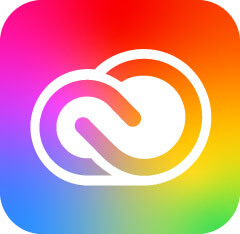 |  | 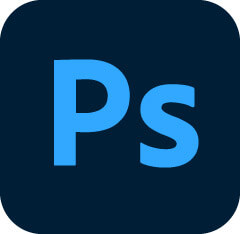 | |
| サービス名 | Creative Cloud | Illustrator | Photoshop |
| 主な用途 | 全部入り | デザイン | 写真編集 |
| 単月契約 | 9,878円 | 3,828円 | 3,828円 |
| 年間契約(月割) | 6,248円 | 2,728円 | 2,728円 |
| 年間一括 | 72,336円 | 22,176円 | 22,176円 |
| 学生価格 | 39,336円 | なし | なし |
AdobeCCを安くお得に使う方法

とは言えキャンペーン価格でもないとソコソコのお値段がするなぁ・・っとお思いですか?
実は上の比較表にある「学生価格」、これを誰でも使えるワザがあるんですよ!

学生じゃなくても、学生価格で使えちゃう。その秘密は・・・
なんとAdobeの学生プランは、通信講座受講生も対象なんです。通信講座を受けるだけで、学生扱いになって特典が受けられますよ!
申し込み時に通信講座の受講生という立場で申請します。これは別に違法な裏技ではなく認められたものですのでご安心くださいね。各デジタルスクールも専用のカリキュラムを用意しています。
個人で契約するより安くサブスクプランを利用できる
使い方をプロのカリキュラムで学ぶことができる
お金払っちゃえば、後はやるしかない
ADVAN SCHOOL ONLINE

- ADVAN SCHOOL ONLINE AdobeCC講座
- 1年間プランを利用すると・・
Adobe基礎コース(オンライン学習11講座+Adobe CC学生・教職員個人版ライセンス1年間付き)68,800円 - 講座を受講することでアドバンスクールオンラインの学生となるため、
社会人の方でも、どなたでもご利用いただけます。

ここは通信講座のみなので、課題などはありません。マニュアル付きって考えると気楽に利用できますね。
デジハリONLINE
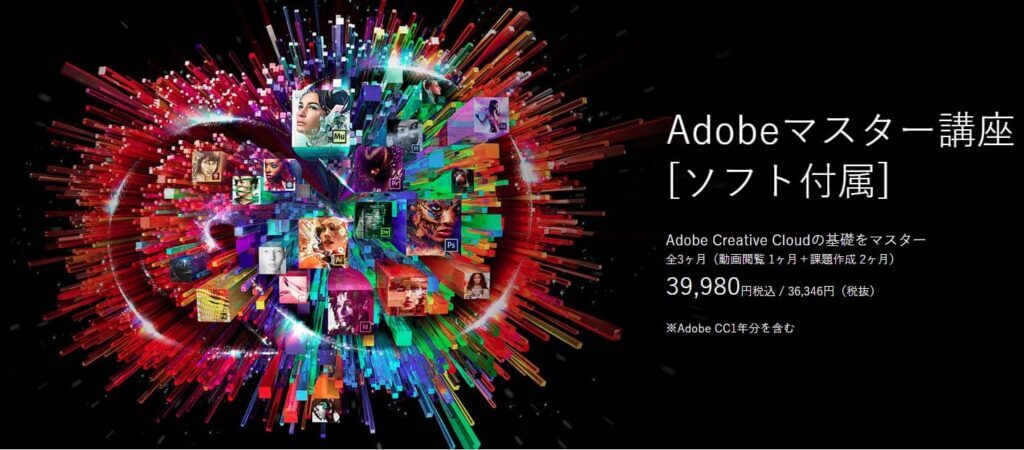
- デジハリONLINE Adobeマスター講座
- 1年間プランを利用すると・・
- AdobeCCライセンス年間プラン+通信講座3か月(動画教材視聴のみ)で68,800円
受講後は「アドビ認定プロフェッショナル」でのスキルチェックもあり、求人情報などもいただけるようです。

一括は厳しいよ・・・って場合は分割で学費を払うこともできますね。これで月額サブスクみたいなもんです。頭は使いようですね。
AmazonさんでもAdobeCC買えます
ちなみにAdobeCCのオンラインコードはAmazonでも一応買えます。微妙にセールする時があって一気にお買い得価格でゲットできる場合があります。欲しい物リストにいれて監視しておいてもいいかも知れないですね。
年々価格は上昇しています。迷っていても来年はまた上がってしまいますよ。
全部入りじゃないけど、フォトショとイラレが使いたい方向け。

もちろんAmazonで高額なお買い物する際にはギフトカードチャージをお忘れなく!
Amazonで買い物するなら・・
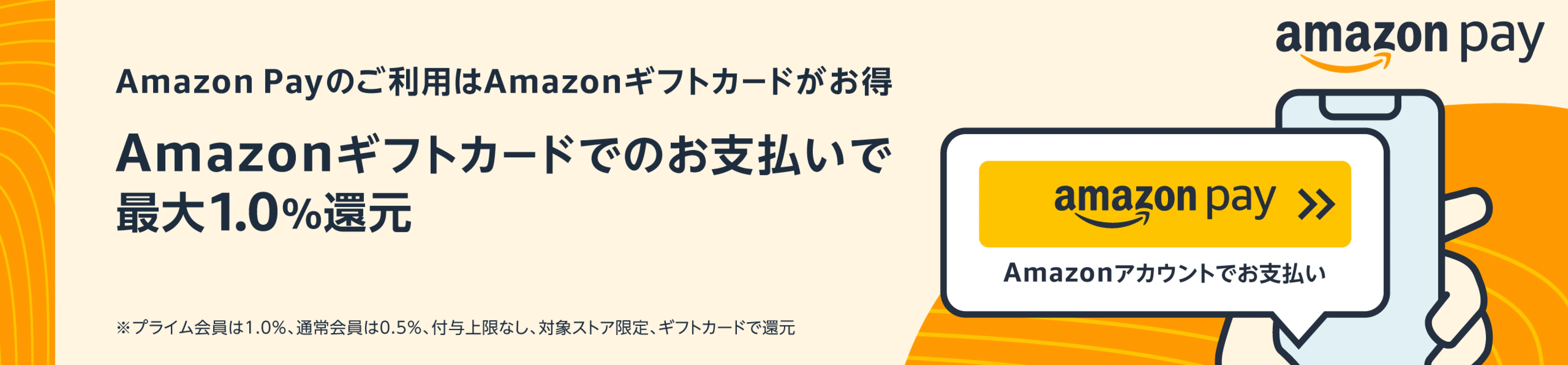
さぁAmazonでポチるよ~っていう方、ちょっとお待ちください!
Amazonギフトカードを買って現金でチャージするだけで、何度でも一定率でポイントが還ってくるサービスをご存知ですか?クレジットカードも不要、特別なメンバー登録・契約も不要で安心!
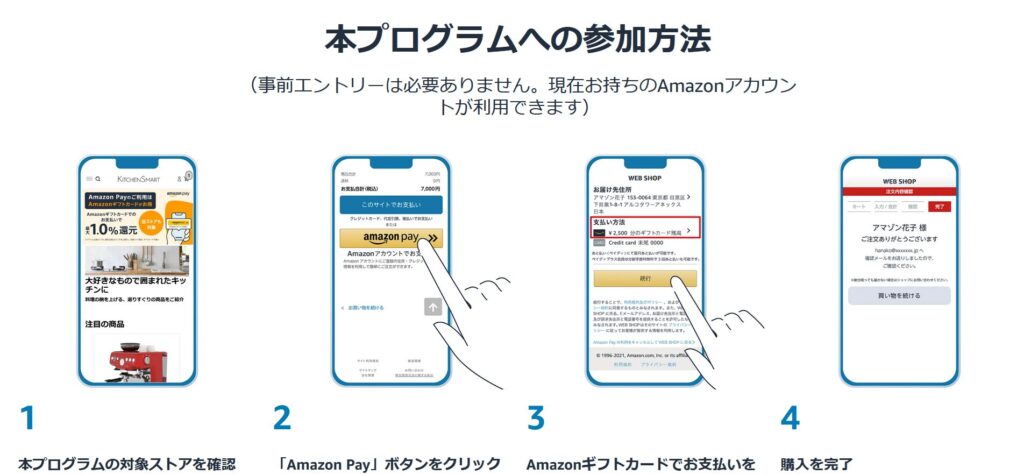
チャージでもらえるポイント額は以下の通りです。
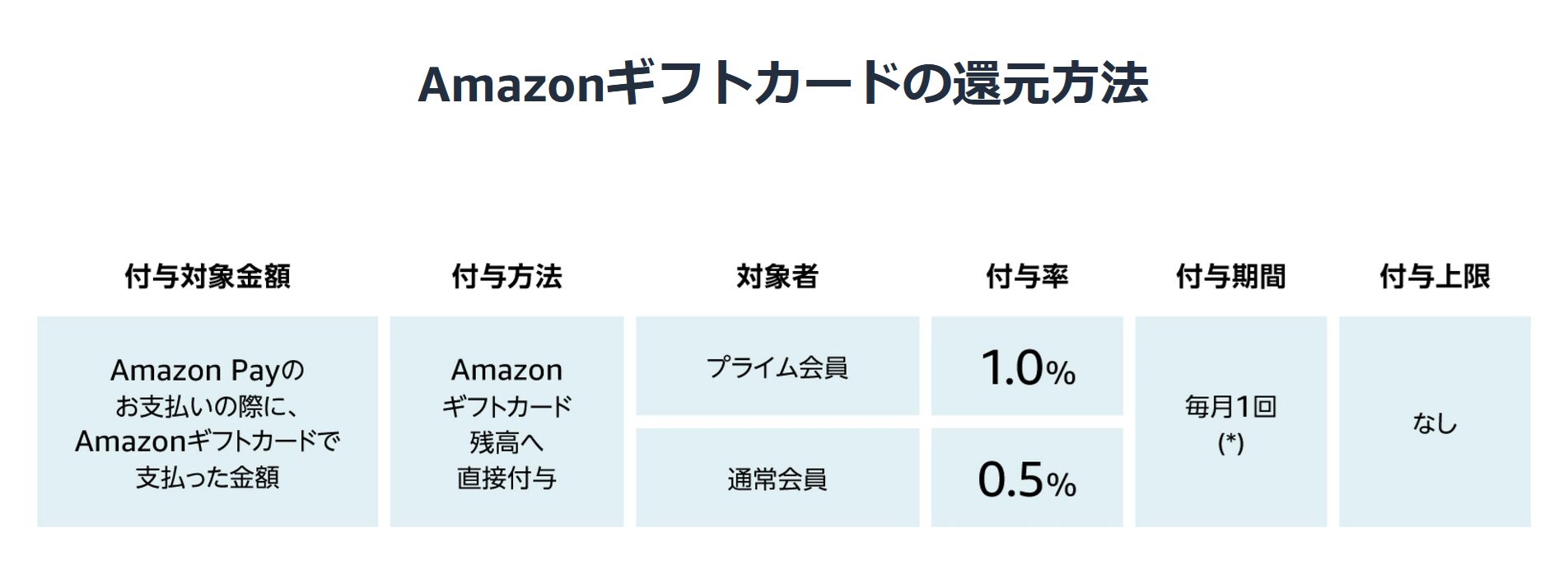
プライム会員が100,000円チャージしておけば、1,000円がポイントで戻ってきます。
※対象となるストアが限定されていますが1400店舗以上が対象です!
もう一度言います。チャージさえすれば付与上限なしでポイントバックが受けられますよ!
Amazonでよく買い物をする方はクレカで先にチャージしておけばいいってことです。
付与上限なしってことは一生のうちAmazonでの買い物総額が100万だと想定したら・・・
あとは分かりますね!
↓ ↓ ↓ ↓ ↓


ポイント還元率を見ても、やはりプライム会員は優遇されていますね。まだ未加入の方はぜひ登録を検討してみてくださいね!特典たっぷりです。

まとめ
さて、いかがでしたでしょうか。
デザインの門を叩くときは今ですよ〜。どうせやるなら一気に最強装備でスタートしましょう。

Adobeは業界標準なので使えるようになっていると意外なところでお仕事につながるかも・・










